word如何发送邮件?怎么用word直接发送邮件,word可以发送邮件,怎么用word直接发送邮件呢?word如何发送邮件呢?我们来学习一下。......
OneNote中怎么调整录音设置的格式
来源:互联网
2023-02-20 19:05:33 版权归原作者所有,如有侵权,请联系我们
使用OneNote软件时,可以用户在笔记中录制音频时,根据需要调整录音设置的格式。
工具/原料
- 联想小新Pro14
- Win10
- OneNote2019
方法/步骤
首先打开OneNote2019软件,进入编辑区域。
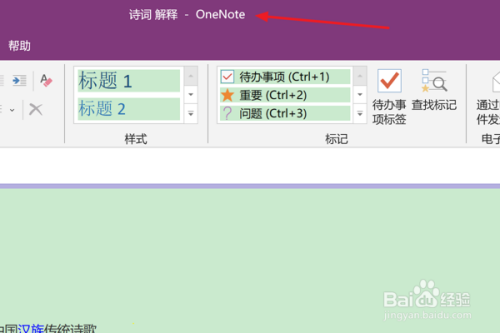
然后点击上方的“文件”选项卡。
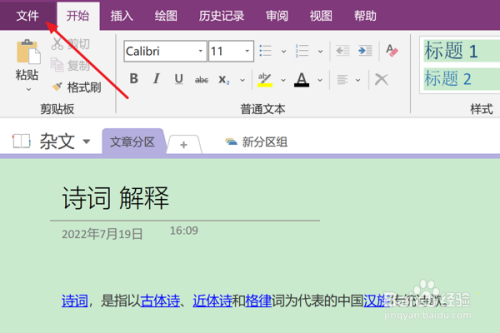
在左侧列表中,点击“选项”项。
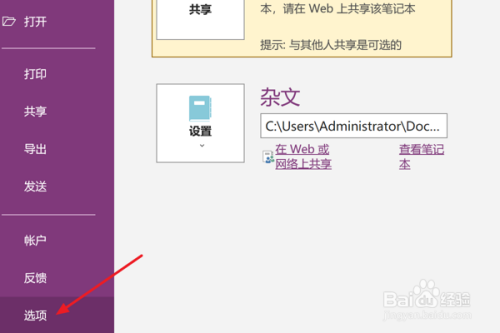
接着在“OneNote选项”对话框左侧,选择“录音和录像”项。
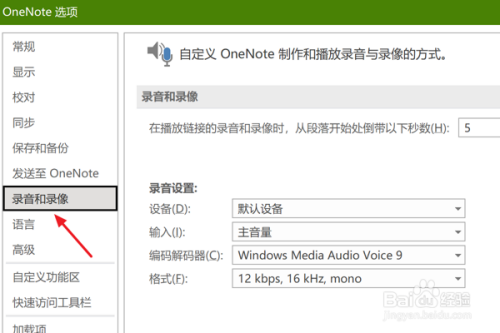
最后在右侧“录音设置”栏下,设置“格式”右侧方框的值即可。
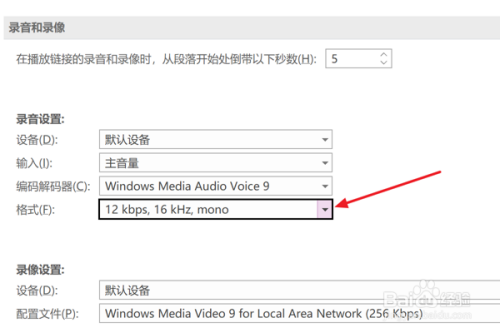
以上方法由办公区教程网编辑摘抄自百度经验可供大家参考!
相关文章



